En $ 20 hjemme sikkerhet kamera som lever streams video til telefonen din virker for godt til å være sant, jeg vet. Men det er akkurat hva Wyze Cam V2 er og gjør.
Dette lille kameraet og telefonprogrammet gir deg mulighet til å snakke gjennom kameraets mikrofon, holde faner på kjæledyrene dine eller se på når barna dine rives ut fra lekerommet. Etter at du har kjøpt et av disse praktiske kameraene, sett deg ned og les gjennom disse tipsene for å få mest mulig ut av det.
Magnetisk base
Pssst. Vil du vite en hemmelighet? Wyze Cam har en magnetisk base som er sterk nok til å holde kameraet på plass - selv opp ned. Du kan allerede finne ut dette, takket være metallmonteringsplaten som følger med i esken.
SD kort

En $ 20 kamera har naturlig innrømmelser. For Wyze er det lagring. Du må kjøpe et microSD-kort. Egentlig er det ikke helt sant. Wyze Cam tilbyr skylagring for 15 sekunders klipp når bevegelse eller lydvarsling utløses. Men 15 sekunder er knapt nok til å se hva som forårsaket varselet, og ikke mye annet.
Wyze-kameraet støtter et microSD-kort med opptil 32 GB lagringsplass. I Wyze-appen på telefonen, velg kameraet du har installert microSD-kortet inn, og trykk på innstillingshjulet øverst til høyre. Deretter velger du Avanserte innstillinger, hvor du kan formatere kortet for å sikre at det fungerer riktig med kameraet, og still kameraet til kontinuerlig registrering, eller bare ta opp bevegelses- eller lydvarsler. Hvis du velger å ta opp kontinuerlig, når kortet fylles opp, blir det eldste bildet slettet for å gi plass til nye opptak. Du vil aldri miste de nyeste opptakene.
Klem for å zoome
Når du ser på en gjengivelse av en video eller livestreaming, kan du zoome inn eller ut med den kjente klemmen til zoom på telefonens display.
timelapse

En undervurdert funksjon er evnen til å lage en time-lapse-video ved hjelp av Wyze Cam. Åpne Wyze-appen, velg kameraet du vil bruke, og trykk deretter på trelinjeknappen merket Mer > Tidsavbrudd .
Angi start- og stopptider, og velg hvor ofte du vil at kameraet skal ta et bilde og trykke på Start. Når tidsfristen er ferdig, åpner du kameraets Album (under Mer > Album ) for å se eller dele.
Ikke forstyrr
Når et kamera er plassert i et høyt trafikkområde, vil det hende at det blir irriterende å motta bevegelses- eller lydvarsler på telefonen din hele dagen.
Heldigvis kan du diktere når du vil at kameraet skal sende varsler til telefonen din. Åpne Wyze-appen, velg kameraet du vil bruke, og trykk deretter innstillingshjulet øverst til høyre, og deretter Alarminnstillinger > Alert Schedule .
Begrens bevegelsesvarsling

Bevegelsesdeteksjon er ikke alt eller ingenting på Wyze Cam. Faktisk kan du fortelle kameraet det bestemte området du vil at den skal overvåke for bevegelse som vil sende deg et varsel.
For å gjøre dette, åpne Wyze-appen, velg kameraet du vil bruke, og trykk deretter innstillingshjulet øverst til høyre, og deretter Alarminnstillinger > Bevegelsesdeteksjonssone . Veksle fullskjerm til avstanden, og velg deretter Angi deteksjonssone.
Bruk hvert hjørne av boksen til å justere og flytte rundt området du vil bli overvåket.
Aktiver alarm og CO alarmvarsler
Selv om du heller ikke vil motta varsler for enhver lyd og bevegelse i hjemmet eller kontoret, er det en god ide å minst aktivere varsler når en røyk- og CO-alarm utløses.
Åpne Wyze-appen, velg kameraet du vil bruke, og trykk deretter innstillingshjulet øverst til høyre, deretter Advarselinnstillinger og slå begge varsler på.










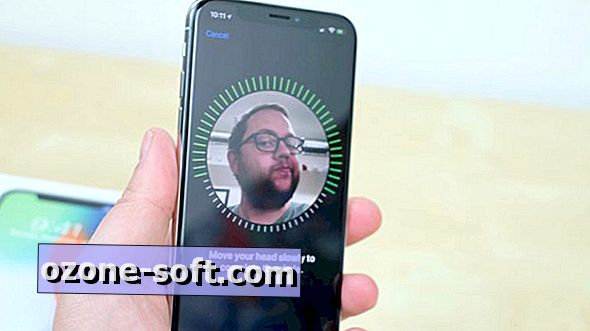


Legg Igjen Din Kommentar